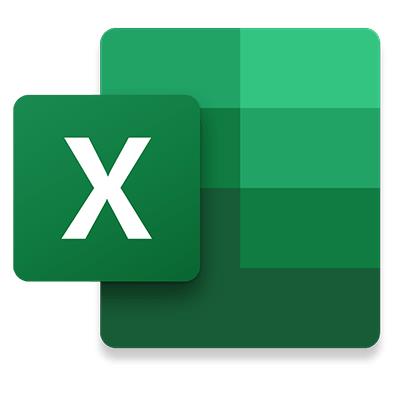Excel向程序发送命令时出现问题怎么办?很多用户在使用电脑的时候会打开多种文件进行处理,其中有一个非常好用的文件格式就是Excel,很多用户在使用Excel进行表格制作的时候发现自己无法正常的打开文件并显示”向程序发送命令时出现问题“,这时候很多用户都不知道怎么解决这个问题,因此浏览器之家小编特意为你们带来了最新的快速解决Excel无法打开文件攻略教程。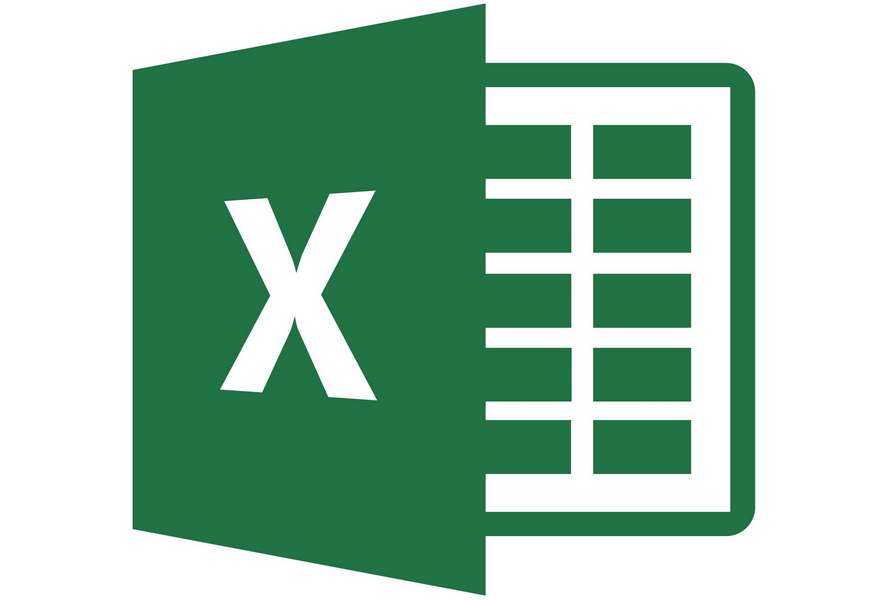
快速解决Excel无法打开文件攻略教程
1、第一种办法就是网上常见的,兼容性问题。先找到Office的安装目录,然后选择Excel,右键点击,在弹出的新对话框中选择“兼容性”,再把下图中红框内的”以兼容模式运行这个程序“和”以管理员身份运行这个程序“,都取消勾选。做完这一步,可以尝试下,是否可以正常打开Excel文件,如果不行,则继续下一步。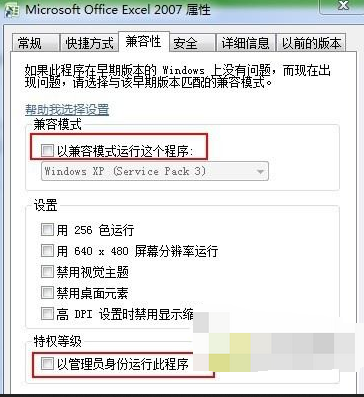
2、打开Excel,弹出出现问题的对话框,不必理会,关闭,然后选择左上角的Office按钮,再选择右下角的“Excel选项”,在新弹出的对话框中选择“高级”,然后往下拖,在“常规”选项中,将“忽略使用动态交换(DDE)的其他应用程序“选项取消勾选。确定返回Excel,并关闭。重新打开Excel,看是否可正常打开。一般情况下,执行完这两步,就可以解决问题了。如果还是不行,就接着看下一步的终究步骤。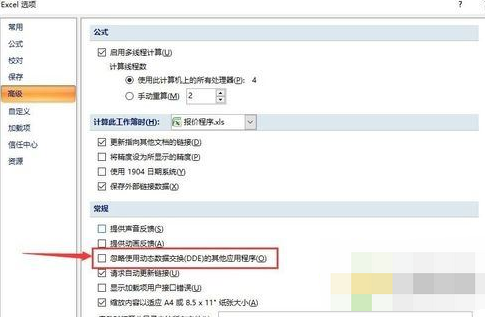
3、依旧是Office按钮,”Excel选项“,这次选择”加载项“,然后点击下面的下拉菜单,选择”COM加载项“,然后点击后面的”转到“。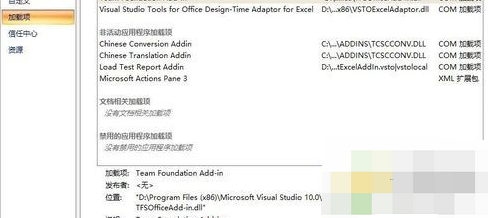
4、在弹出的新对话框中,将已勾选的取消一个,确定返回Excel,然后关闭,重新打开Excel文件,看是否正常,如果还是不正常,重复3.4步,直到可以正常打开为止。实际这一步可以简单处理,直接将全部的取消勾选,返回Excel,再打开即可正常打开。一般来说,这些COM加载项对于正常的使用是没有啥影响的。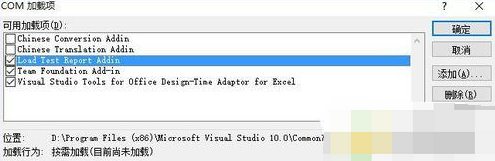
特别提示
一般来说,1、2步就能解决问题,如果不行,那么再进行3、4步必定能解决。
Excel 加载项:这些加载项通常包括 Excel 加载项 (.xlam)、Excel 97-2003 加载项 (.xla) 或 DLL 加载项 (.xll) 文件,也可以是自动化加载项。有些 Excel 加载项(例如规划求解和分析工具库)在您安装 Excel 或 Microsoft Office 之后即可使用。通常情况下,只需要激活这些加载项即可使用它们。
以上就是小编今天为你们带来的关于Excel向程序发送命令时出现问题怎么办-快速解决Excel无法打开文件攻略教程,想获取更多精彩内容请前往浏览器之家。